WordPress-formulierinzendingen spelen een cruciale rol bij het verzamelen van waardevolle informatie van websitebezoekers en het opzetten van effectieve communicatiekanalen. Door gebruiksvriendelijke formulieren in uw WordPress-site op te nemen, kunt u gegevens verzamelen, vragen ontvangen, bestellingen verwerken en verschillende interacties met uw publiek faciliteren. Of u nu een bedrijf runt, een blog beheert of een online aanwezigheid onderhoudt, begrijpen hoe WordPress-formulierinzendingen werken is essentieel om met uw bezoekers in contact te komen en hen een naadloze gebruikerservaring te bieden.

In deze handleiding onderzoeken we de ins en outs van het indienen van WordPress-formulieren en krijgen we inzichten over hoe u de gegevens die u verzamelt effectief kunt beheren en benutten. Maak u klaar om het volledige potentieel van WordPress-formulierinzendingen te benutten en de functionaliteit van uw website te verbeteren.
Toegang tot formulierinzendingen in WordPress
Bij Ninja Forms krijgen gebruikers de vrijheid en flexibiliteit om de gegevens van hun formulierinzendingen moeiteloos te verzamelen en te openen. In tegenstelling tot veel concurrenten op de markt biedt Ninja Forms gratis toegang tot gegevens voor het indienen van formulieren, zonder enige beperking. Gebruikers kunnen profiteren van het ontvangen van een onbeperkt aantal inzendingen via hun WordPress-formulieren, zonder dat er beperkingen of beperkingen worden opgelegd.
Er zijn twee eenvoudige manieren om toegang te krijgen tot formulierinvoer op een WordPress-site met behulp van Ninja Forms. De eerste methode omvat het navigeren naar het Ninja Forms-dashboard en klikken op het tandwielpictogram dat overeenkomt met het gewenste formulier om de formulierinzendingen te bekijken.
Maak geweldige websites
Met de beste gratis paginabuilder Elementor
Begin nu
Als alternatief kunnen gebruikers toegang krijgen tot hun inzendingen door op het tabblad Inzendingen te klikken en het gewenste formulier in het vervolgkeuzemenu te selecteren. Dit biedt gemakkelijke toegang om formulierinzendingen gemakkelijk te bekijken en te beheren.
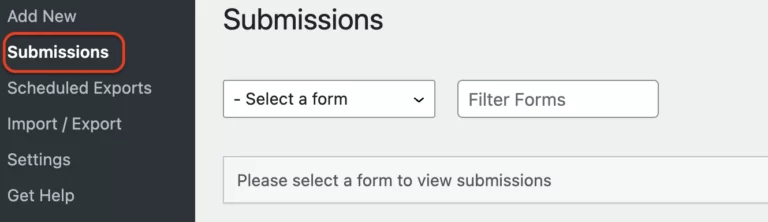
Met Ninja Forms kunnen gebruikers genieten van naadloze toegang tot de gegevens van hun formulierinzending, waardoor ze weloverwogen beslissingen kunnen nemen en hun WordPress-formulieren efficiënt kunnen optimaliseren.
Beperk het aantal inzendingen
Het proces voor het beperken van formulierinzendingen met Ninja Forms is eenvoudig en gebruiksvriendelijk. Er zijn meerdere methoden beschikbaar om het aantal inzendingen op uw formulier te beperken, waarvan de meest populaire is om een limiet in te stellen voor het totale aantal inzendingen.
Zelfs in de gratis versie van Ninja Forms heeft u de mogelijkheid om een maximumlimiet op te geven voor het aantal inzendingen dat u op uw formulier ontvangt. Bovendien kunt u een bericht aanpassen dat aan de gebruiker wordt weergegeven zodra de inzendingslimiet is bereikt.
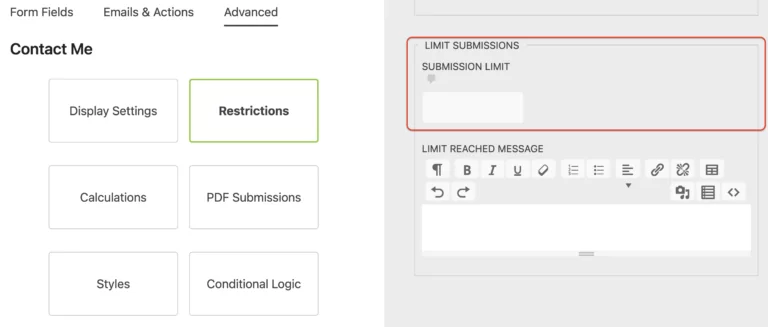
Een andere effectieve manier om het indienen van formulieren te beperken is per e-mailadres. Door naar het tabblad Beperkingen in Ninja Forms te navigeren, krijgt u toegang tot deze functie. Als u deze optie niet ziet, zorg er dan voor dat de ontwikkelaarsmodus is ingeschakeld. Eenmaal ingeschakeld, zoekt u de optie Uniek veld en selecteert u E-mail. Deze instelling voorkomt dubbele vermeldingen op uw formulier, waardoor het nuttig wordt voor verschillende doeleinden, zoals het maken van couponcodes voor eenmalig gebruik en meer.
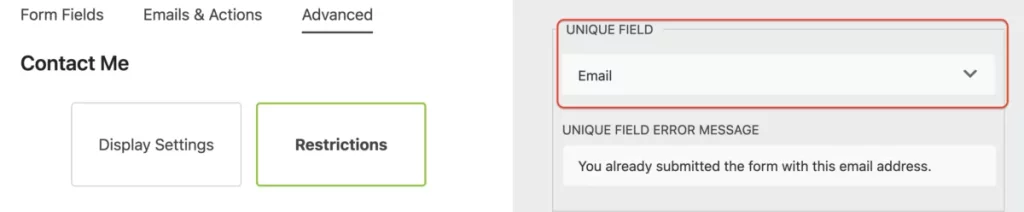
Door deze beperkingen te implementeren, kunt u het aantal formulierinzendingen dat u via Ninja Forms ontvangt, efficiënt beheren en controleren, waardoor een naadloze en georganiseerde gebruikerservaring wordt gegarandeerd.
Formulierinzendingen exporteren
Het beoordelen van inzendingen binnen het WordPress-dashboard kan lastig zijn, vooral als u de gegevens moet analyseren en delen met uw team. Met Ninja Forms kun je echter afscheid nemen van de beperkingen van het WordPress-dashboard. Met de gratis kernplug-in van Ninja Forms kunt u uw formulierinzendingen exporteren naar een CSV-bestand zonder dat u add-ons nodig heeft.
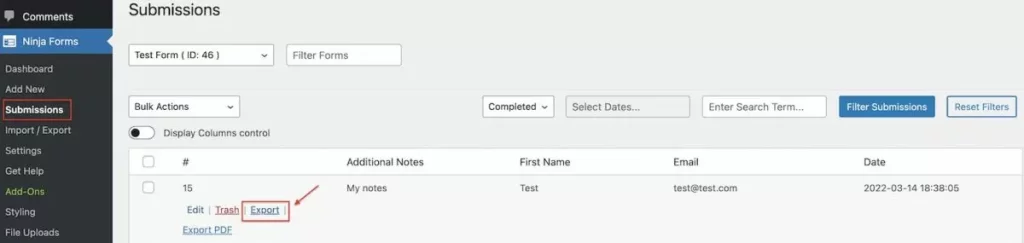
Om uw inzendingen naar een CSV-bestand te exporteren, volgt u eenvoudigweg deze stappen:
- Navigeer naar Ninja Forms > Inzendingen in uw WordPress-beheergebied.
- Selecteer het formulier waaruit u inzendingen wilt exporteren.
- Beweeg de muis over de inzending die u wilt exporteren en klik op de optie "Exporteren".
- Door dit te doen, wordt automatisch een CSV-bestand met de inzending gedownload.
Indien gewenst kunt u zelfs het CSV-bestand van de inzending als bijlage bij de e-mailbevestiging voegen. Om dit in te stellen, ga je naar het gedeelte 'E-mailbevestiging' onder het tabblad 'E-mails en acties' in Ninja Forms.
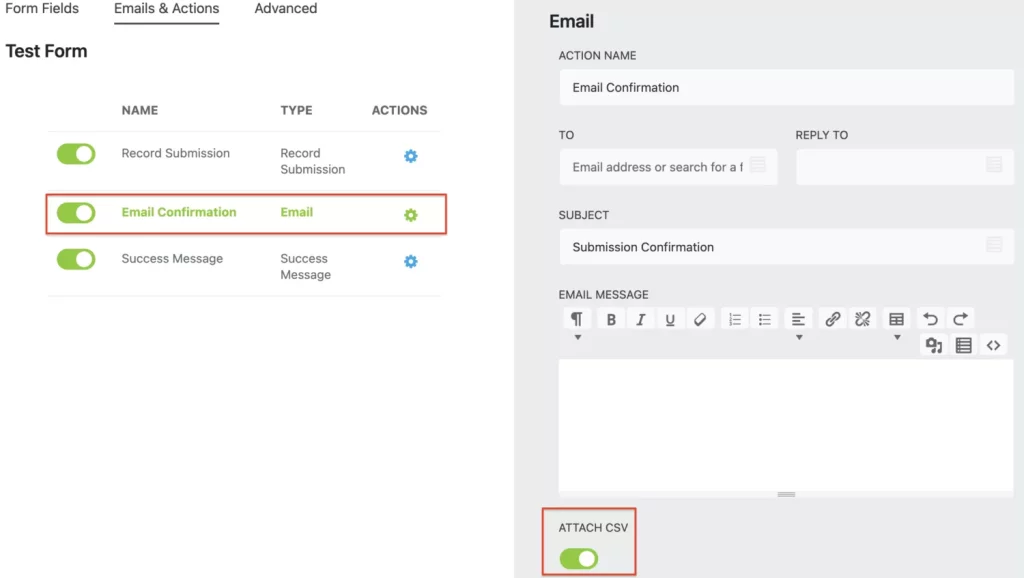
Naast CSV-exports biedt Ninja Forms de flexibiliteit om formulierinzendingen te exporteren naar andere bestandsformaten zoals PDF of Excel. Bovendien kunt u uw inzendingen integreren met Google Spreadsheets, zodat u uw gegevens gemakkelijk kunt opslaan en analyseren. Het is belangrijk op te merken dat deze geavanceerde functies deel uitmaken van de betaalde versie van Ninja Forms.
Met Ninja Forms kunt u uw formulierinzendingen eenvoudig exporteren naar CSV-bestanden, waardoor een efficiënte gegevensanalyse en -uitwisseling mogelijk wordt. Upgrade naar de betaalde versie voor nog meer exportopties en naadloze integratie met populaire tools zoals Google Spreadsheets.
Inzendingen bewerken
Als u uw gebruikers de mogelijkheid wilt geven om de inhoud van hun eerder ingediende formulieren te bekijken en te bewerken, is de add-on Ninja Forms Gebruikersbeheer hier om u te helpen. Deze add-on bevat de functionaliteit voor gebruikerstoegang, die verder gaat dan het beperken van de toegang tot alleen de beheerdersrol.
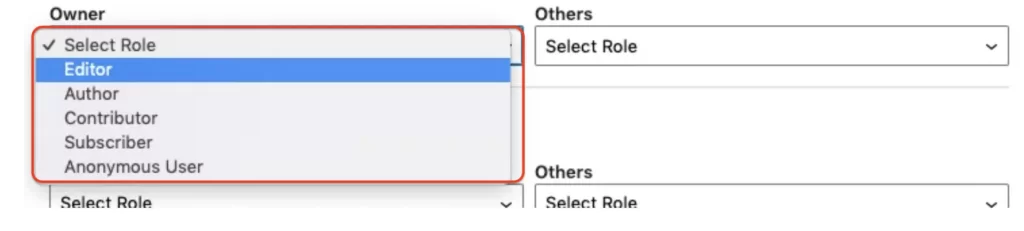
Met de add-on Ninja Forms Gebruikersbeheer kunt u uw gebruikers meer mogelijkheden geven door hen toegang te geven tot hun formulierinzendingen en deze te wijzigen. Dit betekent dat ze hun ingediende informatie kunnen bekijken, de nodige wijzigingen of updates kunnen aanbrengen en ervoor kunnen zorgen dat hun gegevens altijd up-to-date zijn.
Toon inzendingen op de voorkant
Als het gaat om het weergeven van formulierinvoer op de voorkant van uw WordPress-website, heeft Ninja Forms twee opties: het tabelblok Inzendingen (gratis) en de add-on Front-End Posting (betaald).
Formulierinzendingen verwijderen
Er zijn twee manieren om formulierinzendingen van uw WordPress-site te verwijderen. U kunt individuele inzendingen verwijderen of inzendingen in bulk verwijderen.
Volg deze stappen om individuele inzendingen te verwijderen:
- Navigeer naar het dashboard Inzendingen op uw WordPress-site.
- Zoek en selecteer het formulier waarvoor u inzendingen wilt verwijderen.
- Zoek de specifieke inzending die u wilt verwijderen en selecteer deze.
- Klik op de optie "Prullenbak". Hierdoor wordt de geselecteerde formulierinzending verwijderd.
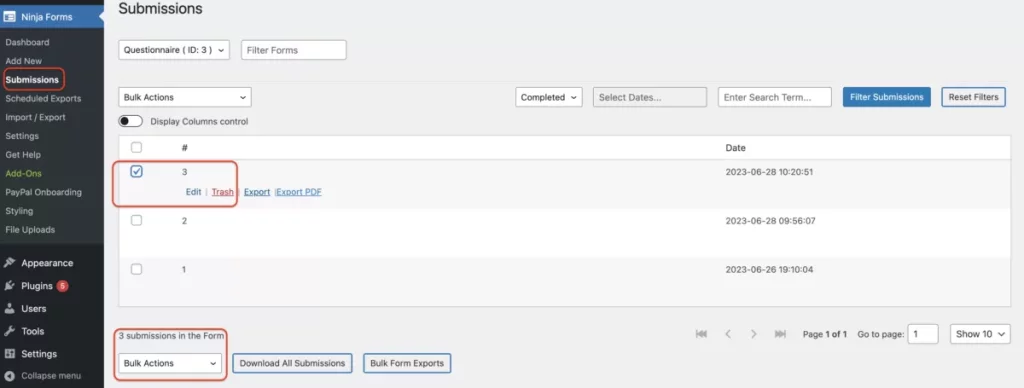
Als je alle inzendingen van hetzelfde formulier in bulk wilt verwijderen, moet je het volgende doen:
- Ga naar het dashboard Inzendingen in WordPress.
- Zoek en selecteer het specifieke formulier waaruit u inzendingen wilt verwijderen.
- Zoek naar het selectievakje naast '#'. Schakel dit selectievakje in om alle inzendingen te selecteren.
- Scroll naar de onderkant van de pagina en klik op de knop "Bulkacties".
- Kies uit de opties die verschijnen de optie "Verplaatsen naar prullenbak".
- Klik op de knop "Toepassen". Met deze actie worden alle inzendingen voor het geselecteerde formulier bulksgewijs verwijderd.
Door deze instructies te volgen, kunt u formulierinzendingen effectief van uw WordPress-site verwijderen met behulp van de twee beschikbare methoden.
Inzendingen laten verlopen
Het werken met formulierinzendingen kan tijdrovend zijn. Wanneer u een groot aantal inzendingen ontvangt, kan het een uitdaging zijn om de gegevens te beoordelen en te analyseren, vooral als u inzendingen met gevoelige informatie moet identificeren en verwijderen. Er is echter een oplossing die dit proces kan helpen stroomlijnen.
Door onze kernplug-in te gebruiken, kunt u de verwijdering van uw formulierinzendingsgegevens moeiteloos automatiseren. U hoeft niet langer elke inzending handmatig te verwijderen. De plug-in biedt een gratis functie genaamd "Set Submissions to Expire" die het automatisch verwijderen naadloos afhandelt.
Om toegang te krijgen tot deze functie, navigeert u naar het gedeelte 'E-mails en acties' van uw formulierbouwer, specifiek onder 'Inzending opnemen'. Zodra u deze actie heeft ingeschakeld om uw WordPress-formulierinzendingen op te slaan, gaat u verder naar de "Geavanceerde instellingen" en schakelt u de optie "Inzendingen instellen om te verlopen" in.
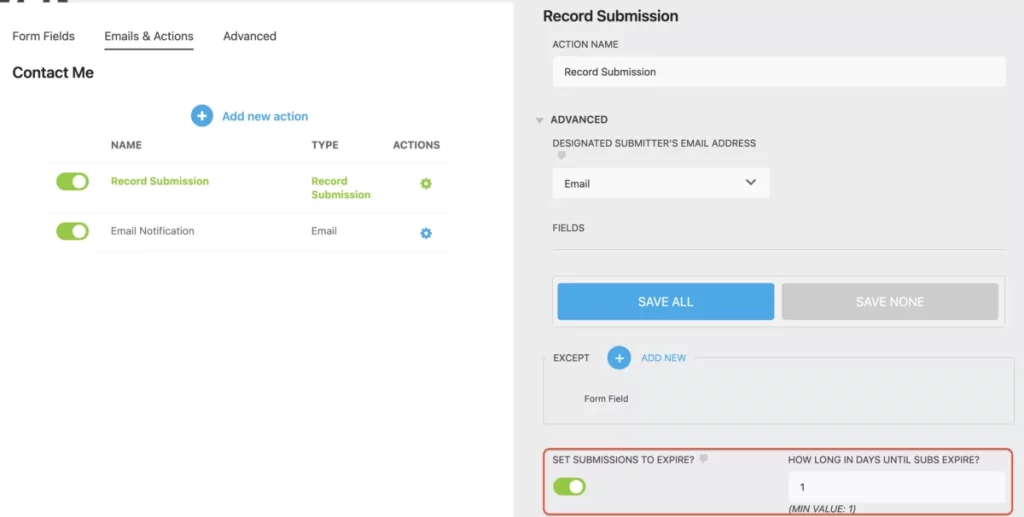
Om de vervalperiode in te stellen, voert u eenvoudigweg het gewenste aantal dagen in waarna u wilt dat de inzendingen automatisch worden weggegooid. Houd er rekening mee dat de minimale waarde die u kunt invoeren één dag is. Houd er rekening mee dat zodra u deze instelling inschakelt, dit van invloed is op alle bestaande en nieuwe formulierinzendingen.
Het is belangrijk op te merken dat deze instelling alleen de formulierinzendingsrecords verwijdert en geen geüploade bestanden. De geüploade bestanden blijven in uw systeem staan, zelfs nadat de formulierinzending is verwijderd.
Door gebruik te maken van de functie "Inzendingen laten verlopen" in onze plug-in, kunt u tijd en moeite besparen door het automatiseren van het verwijderen van formulierinzendingen die gevoelige informatie bevatten.
Plan export
Het beheren van formulierinzendingsrecords is een essentieel onderdeel van elke workflow. Of u nu met meerdere websites te maken heeft of formulierinvoer voor klanten verwerkt, de tijd die u besteedt aan inloggen en het controleren van inzendingen kan snel overweldigend worden. Bovendien kan het ophalen van een dagelijkse of wekelijkse samenvatting een vervelende taak zijn als u vertrouwt op e-mailmeldingen voor elke inzending.
Gelukkig is er een oplossing: geplande inzendingen exporteren. Met deze functie kunt u het beheer van formulierinzendingen moeiteloos automatiseren. U kunt eenvoudig regelmatige samenvattingen plannen van alle inzendingen vanuit elk WordPress-formulier, waarbij u kunt kiezen uit intervallen per uur, per dag of per week. Dit bespaart niet alleen tijd, maar stroomlijnt ook het proces van het delen van indieningsgegevens met teamleden of klanten.

Met de planningsadd-on heeft u de flexibiliteit om de planning aan te passen aan uw specifieke behoeften of die van uw klanten. Deze gecentraliseerde aanpak voor het beheren van planningen, aangeboden door Ninja Forms, vereenvoudigt uw workflow en zorgt voor efficiënt beheer van formulierinzendingen.
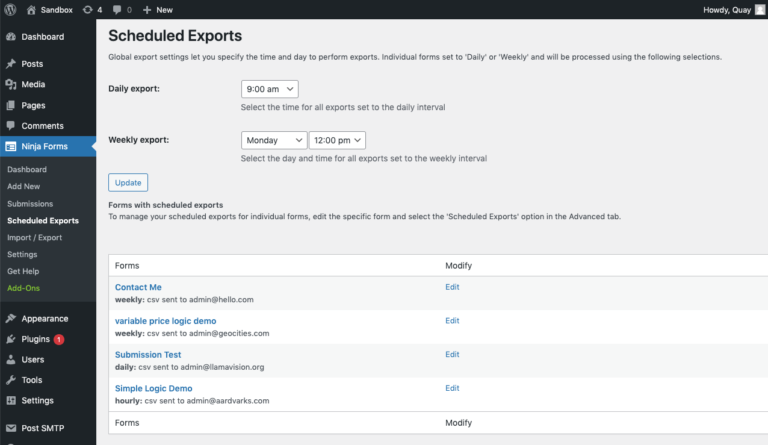
Door Scheduled Submissions Export te implementeren, kunt u waardevolle tijd vrijmaken en u concentreren op de taken die uw creativiteit en visie vereisen om uw bedrijf naar succes te leiden. Zelfs kleine tijdbesparende maatregelen kunnen een aanzienlijk verschil maken in uw algehele productiviteit.
Voorkom spam
Deze blogpost over WordPress-inzendingen zou niet compleet zijn zonder het probleem van ongewenste spam-inzendingen aan te pakken. De strijd is reëel, maar er zijn manieren om contactformulierspam in WordPress te verminderen. Hier zijn enkele tips om u te helpen:
- Honeypot-techniek: Een effectieve methode om spam te bestrijden is het gebruik van de honeypot-techniek. Dit houdt in dat u een verborgen veld aan uw formulier toevoegt dat alleen zichtbaar is voor bots. Omdat bots automatisch alle formuliervelden invullen, inclusief de verborgen velden, kunt u inzendingen waarin dit veld is ingevuld eenvoudig identificeren en verwijderen.
- Antispamveld: Een andere aanpak is om een antispamveld in uw formulier op te nemen. Dit veld kan een eenvoudige vraag bevatten die voor mensen gemakkelijk te beantwoorden is, maar moeilijk voor bots. U kunt bijvoorbeeld een wiskundige vraag stellen, zoals 'Wat is 2 + 2?' Bots worstelen doorgaans met dergelijke vragen, terwijl mensen gemakkelijk het juiste antwoord kunnen geven.
- Google reCAPTCHA v2 en v3: Google reCAPTCHA is een veelgebruikte service die websites helpt beschermen tegen spam en misbruik. Het biedt twee versies: v2 en v3. Met reCAPTCHA v2 moeten gebruikers op een selectievakje klikken om te bewijzen dat ze een mens zijn. In reCAPTCHA v3 is er geen gebruikersinteractie vereist, omdat het geavanceerde algoritmen gebruikt om spaminzendingen automatisch te detecteren en te blokkeren.
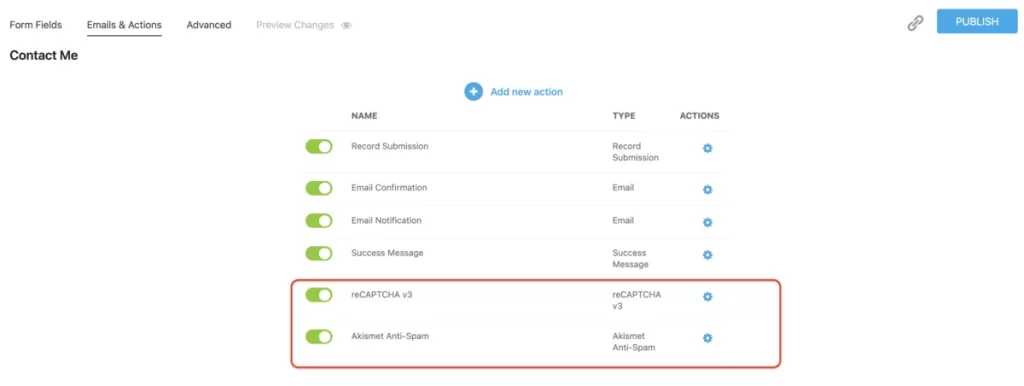
Door deze maatregelen te implementeren, kunt u het aantal spam-inzendingen dat u ontvangt via uw WordPress-contactformulieren aanzienlijk verminderen. Zelfs de gratis versie van verschillende plug-ins, waaronder Ninja Forms, biedt functies zoals Honeypot, Anti-Spam-veld en integratie met Google reCAPTCHA v2 en v3 om u te helpen spam effectief te bestrijden.
Tags samenvoegen
Voordat we ingaan op de specifieke functionaliteit van samenvoegtags in uw formulieren, bespreken we eerst wat samenvoegtags zijn en hoe ze werken. Samenvoegtags, een functie die beschikbaar is in verschillende formulierplug-ins, waaronder Ninja Forms, stelt u in staat gegevens uit verschillende bronnen binnen uw WordPress-site op te halen en weer te geven en deze in te vullen op specifieke locaties waar de samenvoegtags worden geplaatst.
Laten we een voorbeeld bekijken om een beter inzicht te krijgen in de manier waarop merge-tags in uw formulieren werken. Stel je voor dat we een uit meerdere stappen bestaand formulier hebben met verschillende velden, zoals e-mailadres, naam en telefoonnummer. We kunnen een overzichtspagina voor dit formulier maken en samenvoegtags toevoegen voor elk van de bestaande formuliervelden binnen het WordPress-formulier.
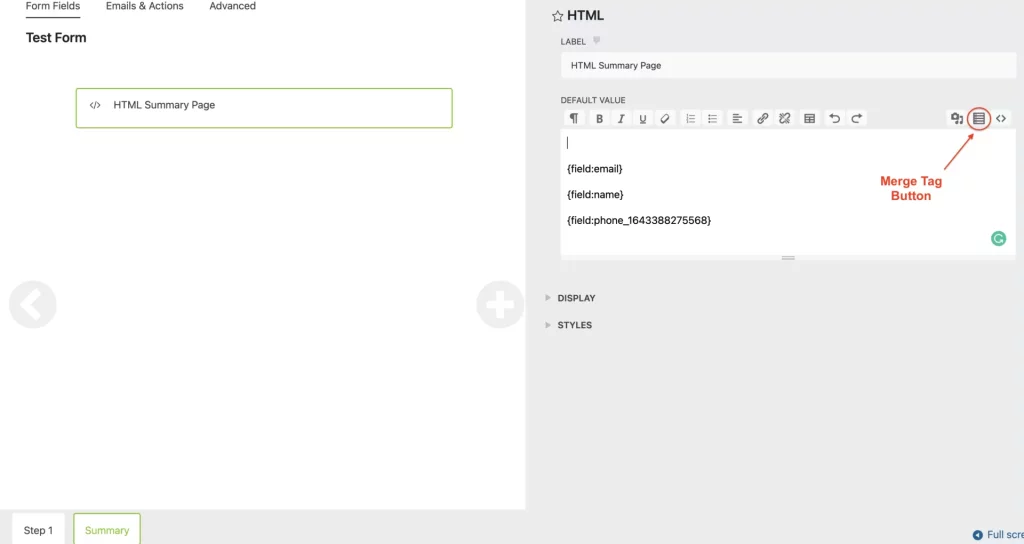
Met behulp van de knop Tag samenvoegen kunnen we de juiste samenvoegtags voor de e-mail-, naam- en telefoonnummervelden invoegen in het HTML-veld op de overzichtspagina. De samenvoegtagfunctionaliteit vult dynamisch de gegevens in die gebruikers invoeren in de overeenkomstige formuliervelden. Dit betekent dat wanneer gebruikers een voorbeeld van het formulier op de overzichtspagina bekijken, ze de daadwerkelijke gegevens zien die ze hebben opgegeven, zoals hun echte e-mailadres, naam en telefoonnummer, in plaats van tijdelijke aanduidingen zoals {field:email}.
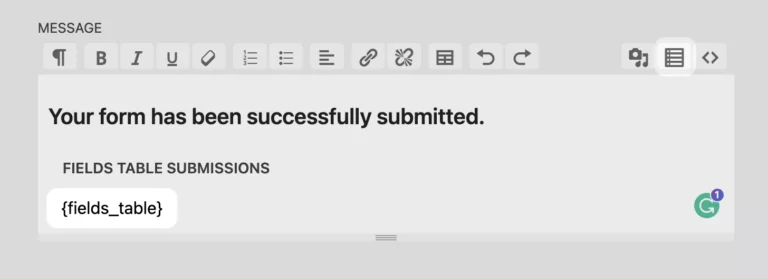
Een populaire manier om samenvoegtags te gebruiken is door ze op te nemen in uw e-mailmeldingen of succesberichten. Door de samenvoegtag {all_fields_table} te gebruiken, kunt u in uw e-mail of succesbericht een tabel weergeven met labels en indieningsgegevens voor alle velden in het formulier, inclusief HTML-velden.
Bovendien kunt u ook gebruik maken van samenvoegtags om geüploade afbeeldingen aan uw bevestigingsmail toe te voegen. Om dit te bereiken, kunt u de juiste samenvoegtag selecteren via het samenvoegtagpictogram, naar de sectie Bestandsuploads navigeren en de optie Bestandsupload insluiten kiezen. Om de geüploade afbeelding als ingesloten bijlage op te nemen, voegt u de modifier ":embed" in de samenvoegtag voor bestandsuploads in.
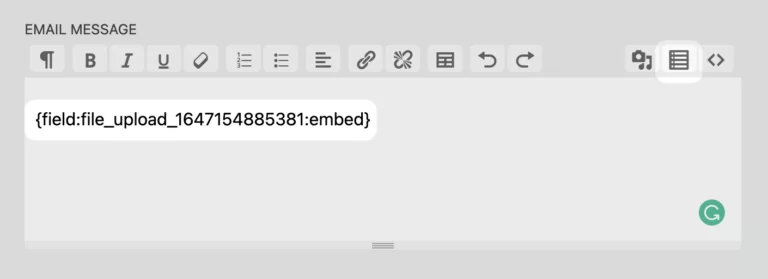
Door effectief gebruik te maken van samenvoegtags kunt u de functionaliteit en de aanpassing van uw formulieren verbeteren, zodat u ingediende gegevens in e-mails en succesberichten kunt weergeven en zelfs geüploade bestanden als bijlage kunt toevoegen aan bevestigings-e-mails.
Afsluiten
Gefeliciteerd met het bereiken van het einde van dit artikel. Je verdient een dikke pluim voor je inzet! We hopen dat je onze verkenning van WordPress-formulierinzendingen informatief en krachtig vond. U zou inmiddels vertrouwen moeten hebben in uw vermogen om formulierinzendingen effectief te beheren.
Als het gaat om het selecteren van een formulierplug-in voor uw WordPress-site, is Ninja Forms een uitstekende keuze. Als je dat nog niet hebt gedaan, raden we je ten zeerste aan om onze kernplug-in te downloaden. Het biedt een reeks krachtige gratis functies die uw ervaring met het bouwen van formulieren aanzienlijk kunnen verbeteren. Deze omvatten onder meer berekeningen, bescherming tegen spam, de mogelijkheid om een onbeperkt aantal formulieren te maken en een onbeperkt aantal inzendingen.
Dus ga je gang en probeer Ninja Forms eens.




